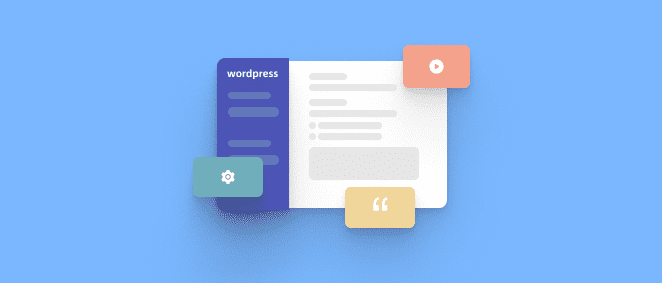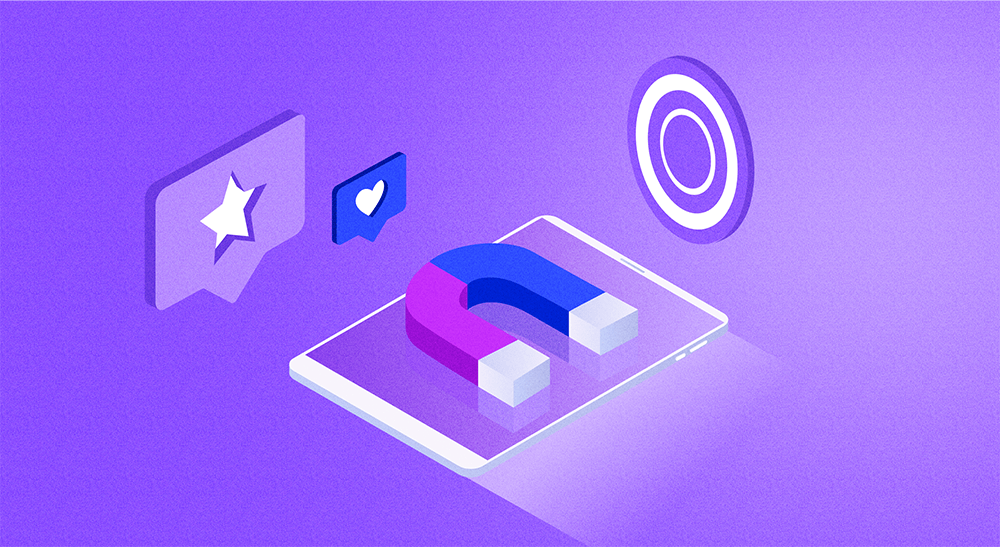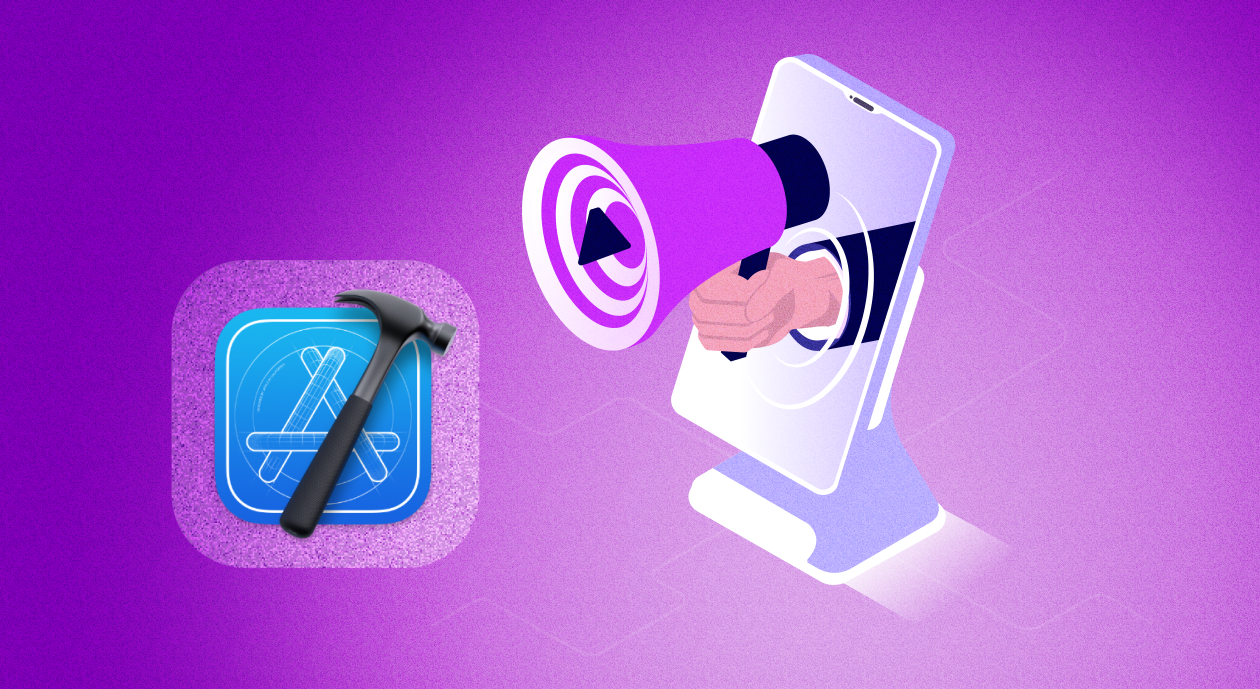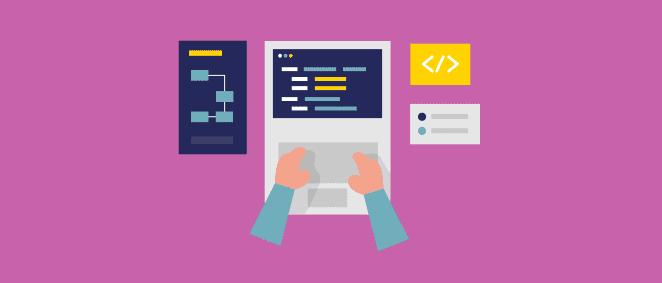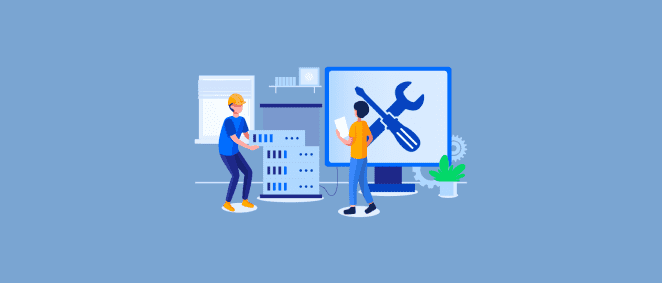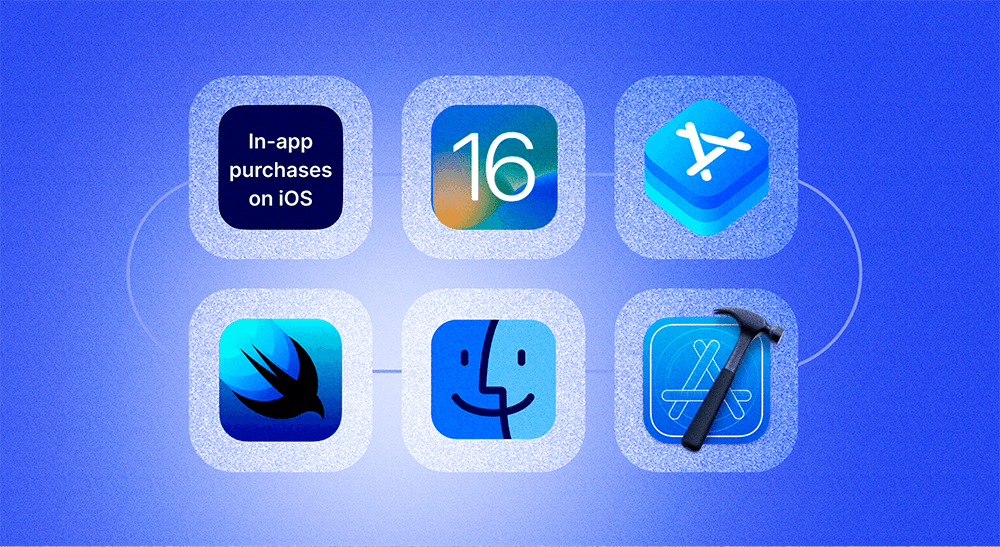在 Mac 上编译安装 Aseprite
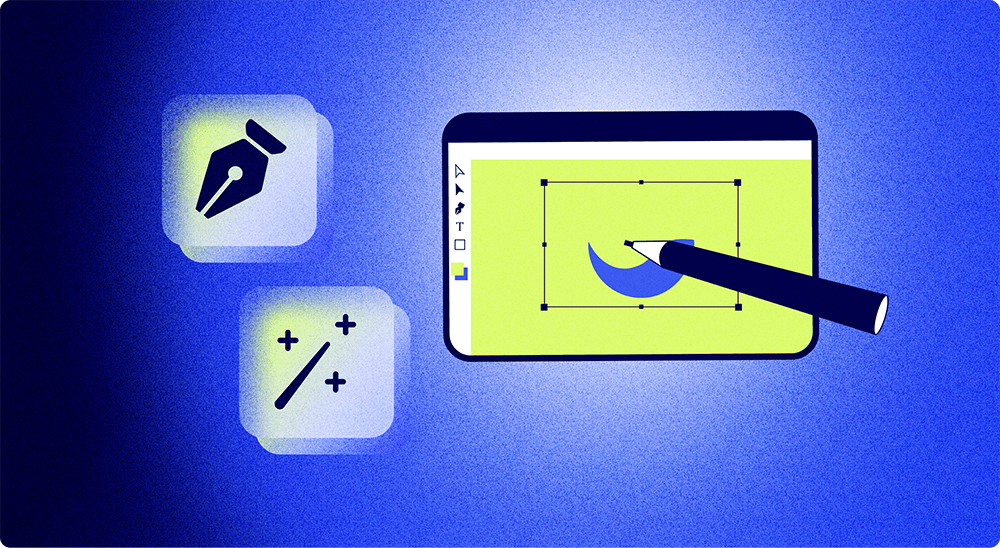
最近在制作一个像素风格的 ios 应用,需要制作一些像素风格素材,目前 Aseprite 是用于制作像素画和以及像素游戏的动画素材的比较得力的工具,当然还有一些其他的例如 PixilART 也提供了网页版像素画工具可供选择。 Aseprite 其官网提供的免费测试版只能编辑却无法保存文件,而正式版售价 $19.99 USD。不过 Aseprite 是 GitHub 上的开源项目 且提供了详细的安装教程。本文主要参考官方给出的安装步骤,在 M1 MacBook Pro 上编译安装 Aseprite。
下载相关资源
- 从 GitHub 下载 Aseprite 最新版本的 zip 压缩包(目前为
Aseprite-v1.3-rc1-Source.zip) - 从 GitHub 下载 Skia-m102 的 zip 压缩包(
Skia-macOS-Release-arm64.zip),Skia 是一个由 Google 提供的完整2D图形库,可用于绘制文本、几何形状和图像。 - 从 Aseprite 官网下载其提供的免费测试版(目前为
Aseprite-v1.2.40-trial-macOS.dmg),用编译好的可执行文件替换测试版内容。
将下载好的两个 zip 压缩包解压,解压后的目录分别重命名为 Aseprite/ 和 Skia/,并与 Aseprite 的免费测试版安装包(重命名为 Aseprite.dmg)放置在同一个文件夹下,以方便后续操作。
安装编译依赖
编译构建
1 | # 进入解压好的 Aseprite 目录 |
以下为 build.sh 编译脚本内容:
1 | # 使用 CMake 编译 |
运行编译脚本 build.sh
1 | ./build.sh |
脚本运行过程中若显示知情同意书内容,可按 q 继续运行。
如果一切顺利的话,可在启动台看到安装好的 App,点击启动已确认是否可以正常打开。
App 已损坏
从启动器中单击应用图标启动程序时,系统弹窗
“FileName” is damaged and can’t be opened. You should move it to the Bin.
该文件被打上了“隔离”(quarantine)标志note。
note. AskDifferent: “FileName” is damaged and can’t be opened. ↩
在 Terminal 中输入如下代码,
1 | xattr /Applications/Aseprite.app |
查看并确认输出中是否有
1 | com.apple.quarantine |
若有,则文件确实被隔离。
若信任该文件及其来源,可在 Terminal 中输入如下代码,
1 | xattr -r -d com.apple.quarantine /Applications/Aseprite.app |
移除该文件的“隔离”标志,此时有可能需要输入系统密码。
再次输入如下代码,
1 | xattr /Applications/Aseprite.app |
查看并确认“隔离”标志是否已被移除。
重新从启动程序,新建画布后若可以保存,则安装成功。此时可将下载的压缩包、解压文件、安装包、App 包副本等删除。
参考资料:
- macbook M1 aseprite 编译与安装 from: Sh3r1
- 编译 Apple Silicon 版本 Aseprite from: Moeif
- How to build Aseprite on MacOS | Free from: Nnaemeka Aja